5 วิธีที่ดีที่สุดในการค้นหาและลบไฟล์และรูปภาพที่ซ้ำกันบน Mac
เผยแพร่แล้ว: 2024-08-25หากคุณกังวลเกี่ยวกับพื้นที่เก็บข้อมูลของ Mac เราพนันได้เลยว่าคุณสามารถล้างข้อมูลบางส่วนได้หากคุณลบไฟล์ที่ซ้ำกัน ไฟล์ที่ซ้ำกันมักถูกมองข้ามเมื่อทำการล้างพื้นที่จัดเก็บข้อมูล แต่เชื่อเราเถอะว่าไฟล์เหล่านั้นใช้พื้นที่มากกว่าที่คุณคิดมาก อย่าลืมว่าคุณจะต้องคลิกลิงก์ดาวน์โหลดมากกว่าหนึ่งครั้งกี่ครั้ง บันทึกสำเนาของไฟล์ต้นฉบับหลังจากแก้ไขหรือแก้ไข และอะไรก็ตามที่ไม่ใช่ ซึ่งทั้งหมดนี้ไม่มีอะไรนอกจากไฟล์ที่ซ้ำกัน
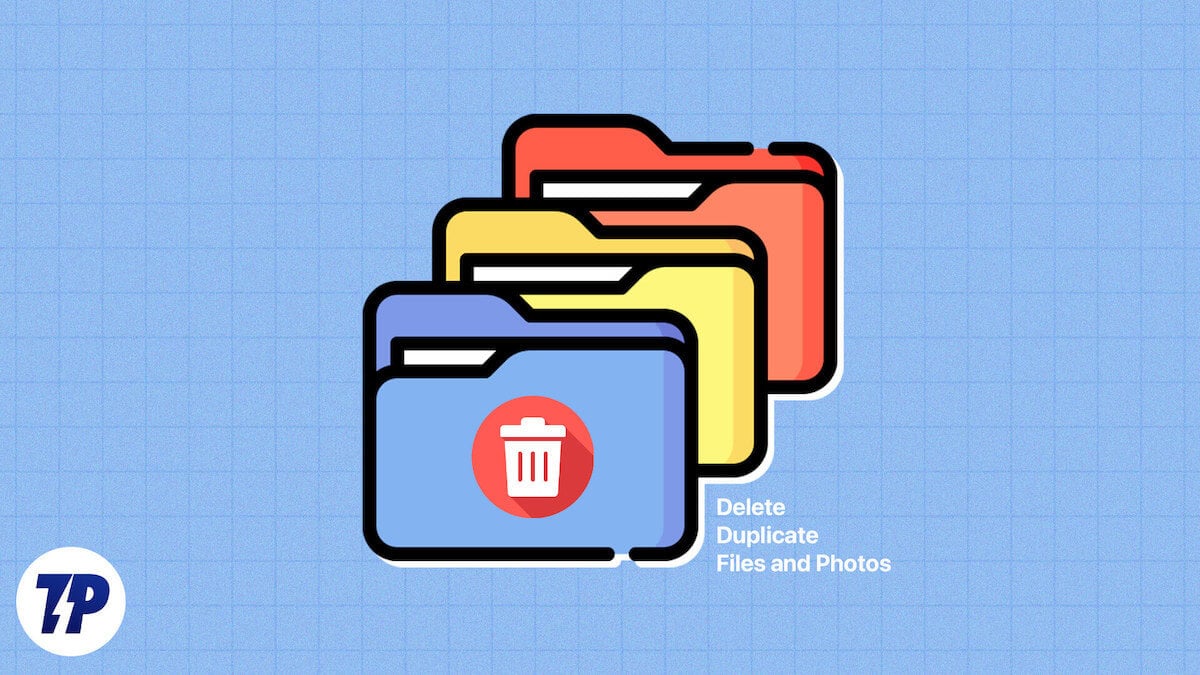
แม้ว่าปัญหาอาจฟังดูง่าย แต่ก็ยากที่จะค้นหาและลบไฟล์ที่ซ้ำกัน และก่อนที่คุณจะลองทำการค้นหาด้วยตนเอง โปรดอย่าทำเช่นนั้น แทบจะเป็นไปไม่ได้เลย และมีวิธีที่ดีกว่าและมีประสิทธิภาพมากกว่าในการทำเช่นเดียวกัน คู่มือนี้จะสรุปห้าวิธีดังกล่าวในการค้นหาและลบไฟล์และรูปภาพที่ซ้ำกันบน Mac เริ่มกันเลย!
สารบัญ
ลบไฟล์และรูปภาพที่ซ้ำกันด้วยตนเอง
หากสถานการณ์ของคุณอยู่ภายใต้การควบคุม และคุณอยากจะกำจัดไฟล์ที่ซ้ำกันที่คุณทราบอยู่แล้ว ให้ลองใช้วิธีที่ไม่ไร้สาระนี้ เนื่องจากไฟล์ที่มีชื่อคล้ายกันจะถูกบันทึกโดยมีตัวเลขต่อเนื่องกันหลังชื่อ คุณจึงสามารถค้นหาชื่อไฟล์ที่ลงท้ายด้วย (1), (2) และอื่นๆ ได้ มีแนวโน้มที่จะเป็นไฟล์ที่ซ้ำกัน ดังนั้นคุณจึงสามารถลบออกได้หลังจากค้นหาไฟล์ต้นฉบับแล้ว
ลบไฟล์ที่ซ้ำกันโดยใช้แอปทำความสะอาดของบุคคลที่สาม
แม้ว่าแอปที่สะอาดกว่าอย่าง CleanMyMac X, MacKeeper และ Cleaner One Pro จะได้รับความนิยมมากกว่าในการล้างพื้นที่จัดเก็บข้อมูล แต่ชุดฟีเจอร์ส่วนหนึ่งของแอปก็มีการลบไฟล์ที่ซ้ำกันด้วย การลบไฟล์ขยะซึ่งเป็นฟังก์ชันมาตรฐานของแอปที่สะอาดกว่า มักจะรวมถึงการค้นหาและการลบไฟล์ที่ซ้ำกัน ง่าย รวดเร็ว และตรงไปตรงมา
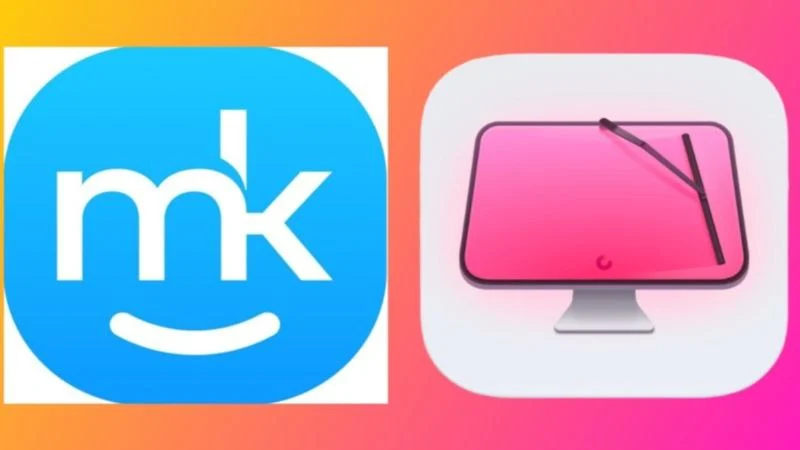
แอพสำหรับลบไฟล์และรูปภาพที่ซ้ำกัน
หากแอปที่สะอาดกว่าและการทำความสะอาดด้วยตนเองไม่เหมาะกับคุณ คุณสามารถลองใช้แอปเฉพาะแทนได้ แอพดังกล่าวได้รับการออกแบบมาโดยเฉพาะเพื่อระบุและลบไฟล์และรูปภาพที่ซ้ำกันออกจาก Mac ของคุณโดยไม่ต้องยุ่งยากมากนัก มาดูแอปดังกล่าวสามแอปกัน
1. ราศีเมถุน 2
แอปพลิเคชั่นทำความสะอาดไฟล์ยอดนิยมจาก MacPaw Gemini 2 คือทุกสิ่งที่คุณต้องการ สิ่งที่เราชื่นชมอย่างมากเกี่ยวกับแอปนี้คือความเร็วในการสแกนที่น่ายกย่อง ในการทดสอบของเรา Gemini 2 สามารถแยกภาพที่ดูคล้ายกันออกได้แม้จะมีชื่อไฟล์ต่างกันก็ตาม แน่นอนว่าการค้นหาไฟล์ที่ซ้ำกันไม่ใช่เรื่องใหญ่สำหรับแอป
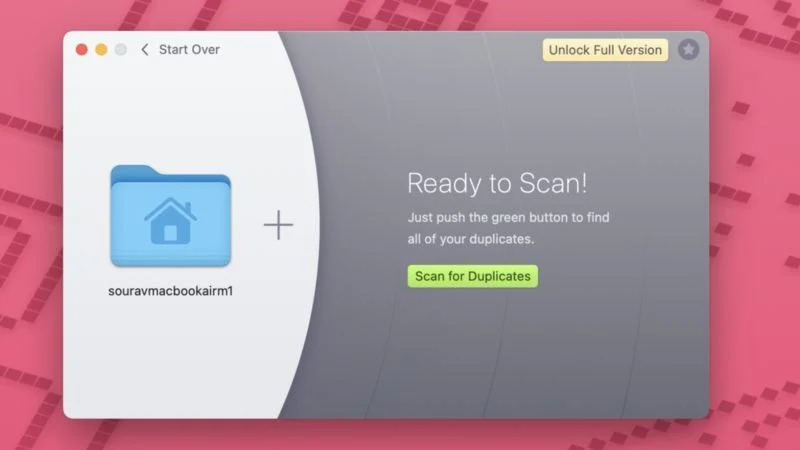
เพื่อให้ทุกอย่างกระชับ Gemini 2 ให้คุณสแกน Mac ทั้งหมดของคุณ โฟลเดอร์เฉพาะ ไฟล์รูปภาพ หรือไฟล์เพลง คุณสามารถลบไฟล์ที่ซ้ำกันได้ทันทีหรือลบด้วยตนเองหลังจากตรวจสอบแล้ว Gemini 2 สามารถตรวจสอบไฟล์ที่ซ้ำกันแบบเรียลไทม์และแจ้งให้คุณทราบ เช่น เมื่อคุณดาวน์โหลดไฟล์เดียวกันสองครั้งโดยไม่ตั้งใจ แม้ว่าเวอร์ชันฟรีจะมีจำกัด แต่เวอร์ชันพรีเมียมก็มีราคาดีและเริ่มต้นที่ $19.95
2. หลอกกูรู
หากคุณกำลังมองหาแอปฟรีที่ทำงานให้กับคุณ ไม่ต้องมองหาที่อื่นนอกจาก dupeGuru จากการทดสอบของเรา แอปจะทำงานช้าลงมากเมื่อต้องสแกนรูปภาพที่ซ้ำกัน เราไม่ประสบปัญหาดังกล่าวเมื่อค้นหาไฟล์ที่ซ้ำกัน เนื่องจากแอปจะค้นหาผ่านโฟลเดอร์อย่างรวดเร็ว แน่นอนว่า dupeGuru ไม่มีอินเทอร์เฟซที่น่าดึงดูดตั้งแต่แรก แต่ก็สามารถมองข้ามไปได้ เมื่อพิจารณาถึงลักษณะที่ฟรีและเป็นโอเพ่นซอร์ส

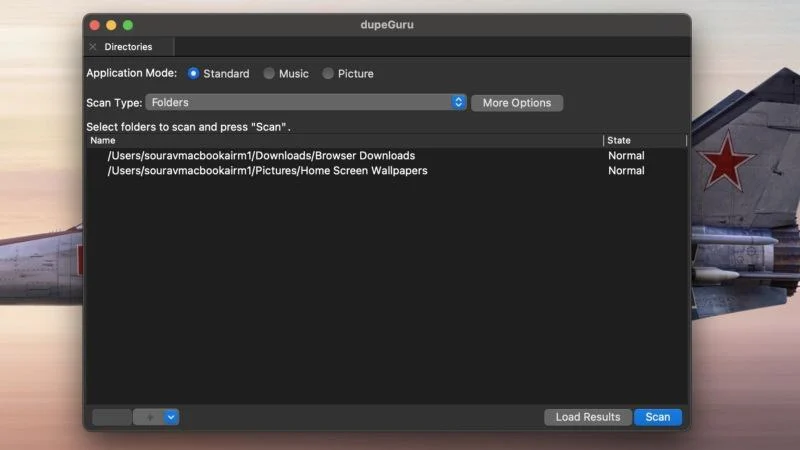
dupeGuru มีคุณลักษณะการค้นหาแบบคลุมเครือที่รอบคอบซึ่งสามารถตรวจจับภาพที่ดูคล้ายกันได้แม้ว่าจะไม่ใช่ภาพจำลองของกันและกันก็ตาม คุณยังสามารถปรับแต่งอัลกอริธึมการค้นหาภายในการตั้งค่าของแอปเพื่อให้ได้ผลลัพธ์ที่แม่นยำ หากคุณไม่ต้องการถอนการติดตั้งไฟล์ที่ซ้ำกัน คุณสามารถเปลี่ยนชื่อหรือคัดลอกไฟล์เหล่านั้นไปยังโฟลเดอร์อื่นภายในแอปแทนได้ โดยรวมแล้ว dupeGuru เป็นแอปที่แข็งแกร่งสำหรับจุดประสงค์นี้
3. โปรแกรมกวาดภาพ X
หากรูปภาพบน Mac ของคุณต้องการการจัดเรียงมากกว่าไฟล์ ให้ลองใช้ Photosweeper X เนื่องจากเป็นเครื่องมือค้นหารูปภาพที่ซ้ำกันโดยเฉพาะ Photosweeper X จึงสามารถค้นหาได้ไม่เพียงแค่ผ่านโฟลเดอร์ใน Mac ของคุณเท่านั้น แต่ยังค้นหาผ่านแอป Photos และรูปภาพ Lightroom เพื่อทำเครื่องหมายและกำจัดรูปภาพที่ซ้ำกันด้วย . มันไม่ได้จบเพียงแค่นี้ Photosweeper X ยังสามารถค้นหารูปภาพที่แก้ไขแล้วและไฟล์วิดีโอที่ซ้ำกัน ซึ่งเป็นหนึ่งในประเภทนี้
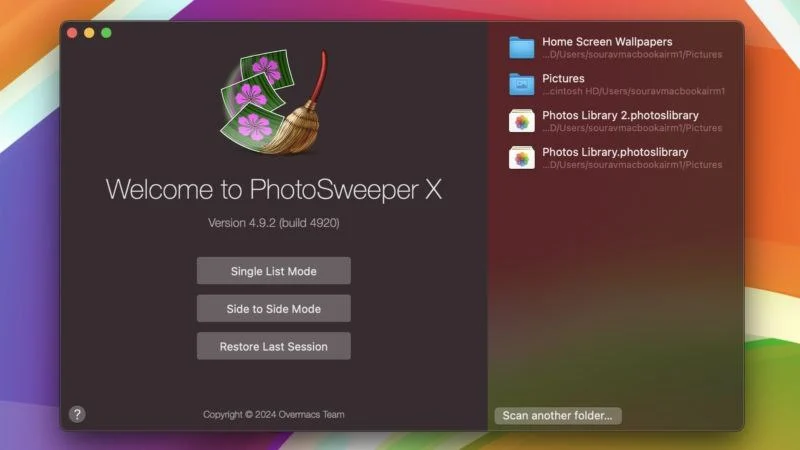
แอปนี้มีฟีเจอร์มากมาย เช่น การเปลี่ยนชื่อชุดของรายการที่ซ้ำกัน ล็อครูปภาพ การจัดเรียงรูปภาพด้วยแท็ก การเปรียบเทียบรูปภาพ AI และอีกมากมาย แม้ว่าอินเทอร์เฟซจะดูเก่าไปหน่อยจากประสบการณ์ของเรา แต่แอปก็มีความรวดเร็วและแม่นยำพอสมควร ข้อดีเพียงอย่างเดียวคือข้อเท็จจริงที่ว่า Photosweeper X เป็นแอปที่ต้องชำระเงิน แต่ในแง่ดี มันมีให้ทดลองใช้งานฟรีก่อนที่จะซื้อเวอร์ชันเต็ม
ลบไฟล์ที่ซ้ำกันโดยใช้โฟลเดอร์อัจฉริยะ
แม้ว่าวิธีนี้จะเหมาะกับการค้นหาไฟล์ที่ซ้ำกันมากกว่า แต่การลบมันต้องใช้ขั้นตอนเพิ่มเติมเท่านั้น นอกจากนี้ วิธีนี้ยังอาศัยชื่อไฟล์เท่านั้น ไม่ใช่เนื้อหา ดังนั้นคุณจึงไม่สามารถค้นหารูปภาพที่ซ้ำกันได้ ไม่ว่าขั้นตอนจะเป็นดังนี้ –
- เปิด Finder และเลือกตัวเลือก ไฟล์ จากแถบเมนูของ Mac
- คลิกที่ตัวเลือก New Smart Folder จากเมนูแบบเลื่อนลง
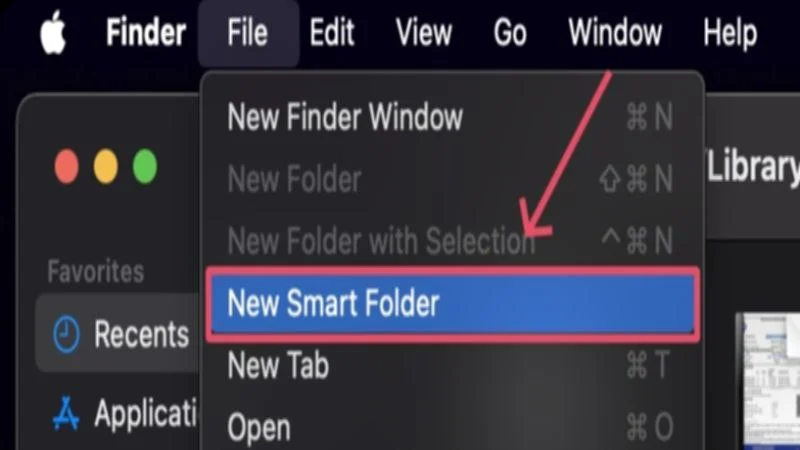
- กล่องโต้ตอบจะเปิดขึ้นโดยคุณต้องเลือกไอคอนเครื่องหมาย บวก (+) เพื่อให้สามารถตั้งค่าพารามิเตอร์การค้นหาได้
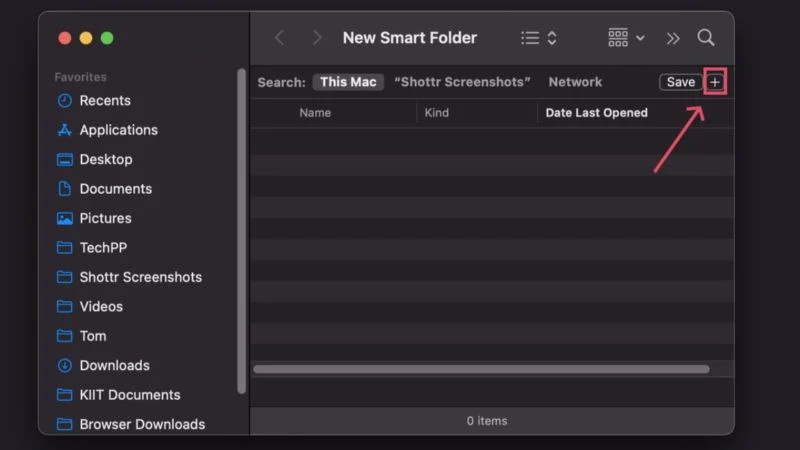
- เลือกลูกศรเมนูแบบเลื่อนลงถัดจาก "เป็น" และเลือกประเภทไฟล์ที่คุณต้องการ คุณยังสามารถค้นหาไฟล์ทุกประเภทได้ทีละไฟล์
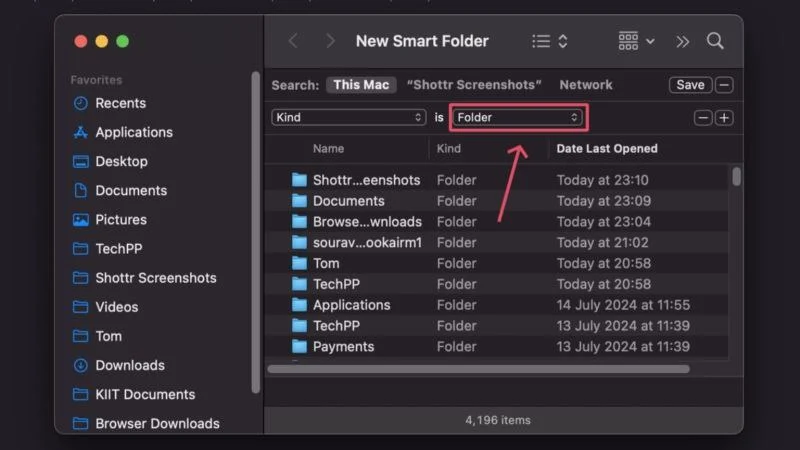
- เมื่อผลการค้นหาปรากฏขึ้น ให้เลือกไอคอน เมนูแฮมเบอร์เกอร์ (≡) เพื่อแสดงผลเป็น รายการ เพื่อให้ดูได้ง่าย นอกจากนี้ จัดเรียงผลลัพธ์ตามชื่อโดยใช้ไอคอนที่แสดงในภาพด้านล่าง
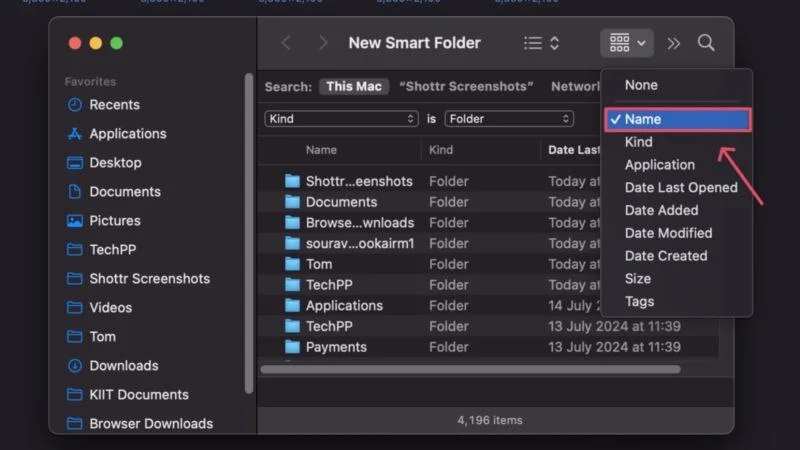
- หากคุณพบไฟล์ที่มีชื่อคล้ายกัน ให้คลิกขวา ที่ไฟล์เหล่านั้นแล้วเลือก Show in Enclosing Folder การดำเนินการนี้จะนำคุณไปยังตำแหน่งดั้งเดิมของไฟล์ ซึ่งคุณสามารถลบออกได้
ลบไฟล์ที่ซ้ำกันโดยใช้คำสั่ง Terminal
ไฟล์ที่ซ้ำกันสามารถค้นหาได้โดยใช้ macOS Terminal รุ่นเก่า ขอย้ำอีกครั้งว่าคุณไม่สามารถค้นหาภาพที่มีลักษณะคล้ายกันได้ เนื่องจากวิธีนี้ต้องใช้ชื่อไฟล์ เพื่อทำเช่นนั้น –
- เปิด เทอร์มินัล
- ระบุไดเร็กทอรีการค้นหาโดยใช้เครื่องหมายทิลเดอและเครื่องหมายทับย้อนกลับ เช่น หากคุณต้องการสลับไปที่โฟลเดอร์เอกสาร ให้พิมพ์ ~/Documents แล้วกด return ตรวจสอบให้แน่ใจว่าไดเร็กทอรีที่คุณกำลังค้นหามีอยู่บน Mac ของคุณ
- ป้อนคำสั่งต่อไปนี้:
ค้นหา ./ -type f -exec md5 {} \; - awk -F '=' '{พิมพ์ $2 “\t” $1}' | เรียงลำดับ | ทีซ้ำกัน.txt - ไปที่โฟลเดอร์ที่เกี่ยวข้อง แล้วคุณจะเห็นไฟล์ชื่อ d uplicates.txt เปิด มัน
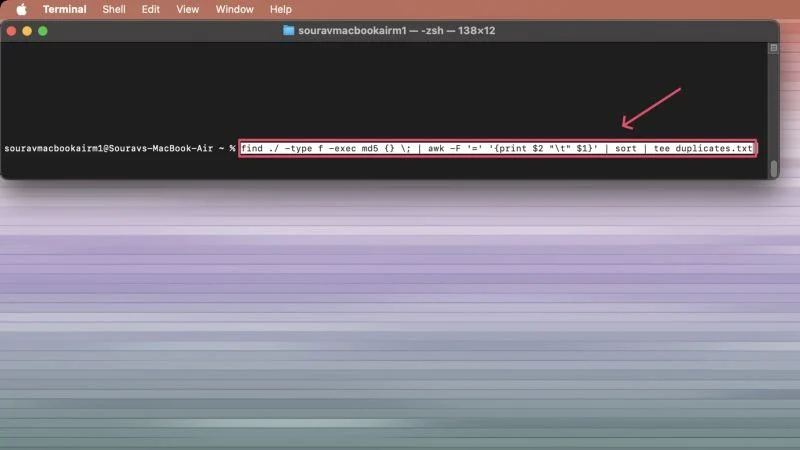
- หากคุณพบชื่อไฟล์ที่มี แท็ก md5 ชื่อไฟล์เหล่านั้นเป็นชื่อซ้ำที่คุณสามารถลบได้
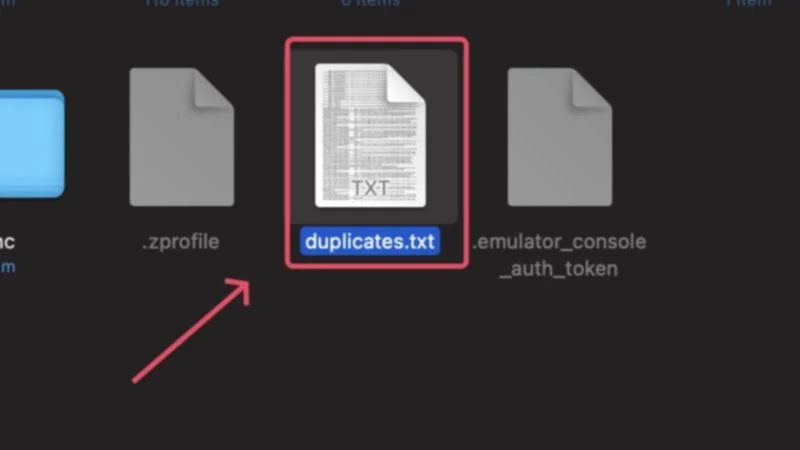
กำจัดไฟล์และรูปภาพที่ซ้ำกันใน Flash
หลังจากนี้ คุณอาจพบว่าการลบไฟล์ที่ซ้ำกันนั้นไม่ใช่เรื่องน่ากังวล ด้วยแอปของบุคคลที่สามและแอปที่สะอาดกว่ามากมาย คุณสามารถทำให้เสร็จภายในไม่กี่นาที แม้ว่าการใช้แอพจะราบรื่นเท่าที่ควร เราขอแนะนำให้ตรวจสอบไฟล์และรูปภาพอย่างละเอียดก่อนที่จะลบออก แม้ว่าวิธีการโฟลเดอร์อัจฉริยะและเทอร์มินัลจะดีเพียงพอสำหรับการทำสำเนาจำนวนเล็กน้อย แต่ก็ให้ข้อมูลเชิงลึกที่มีคุณค่าเกี่ยวกับจำนวนไฟล์และรูปภาพที่ซ้ำกันใน Mac ของคุณ
